Farthest frontier: problemer og løsninger ved opstart på PC
Farthest frontier crasher på pc’en Farthest frontier er et spændende spil, der åbner op for fjerne horisonter og giver spillerne mulighed for at …
Læs artikel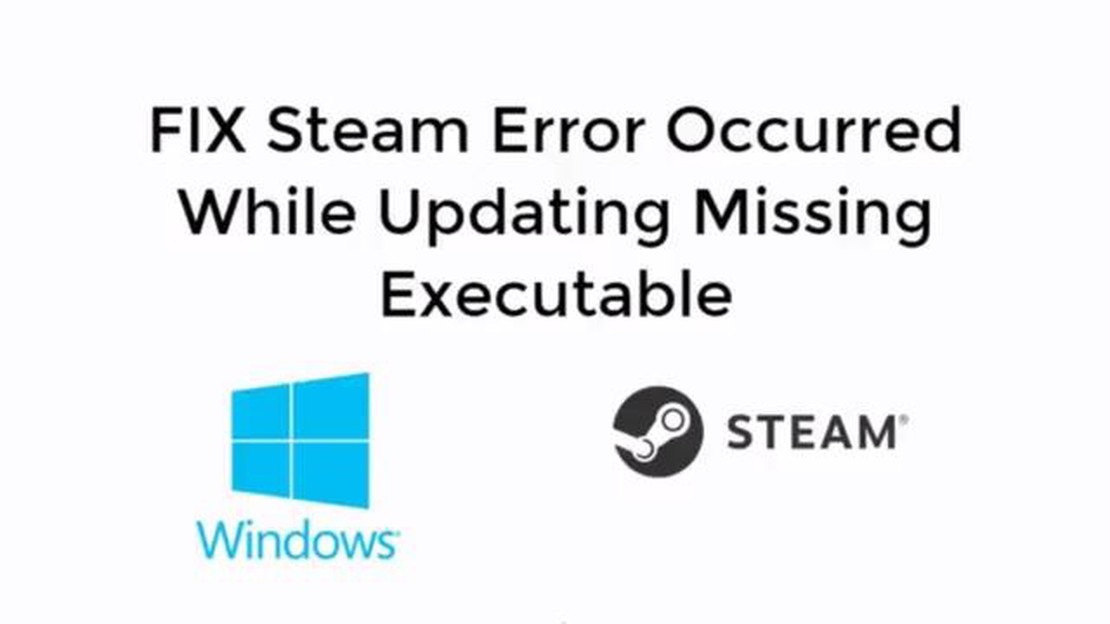
Hvis du er en dedikeret gamer, bruger du sikkert Steam til at administrere og spille dine yndlingsspil. Der kan dog være tidspunkter, hvor du støder på problemer med at starte et spil på Steam, især når du ser den frygtede fejlmeddelelse “Missing Executable”. Det kan være frustrerende og forvirrende, men frygt ikke! I denne trin-for-trin-guide hjælper vi dig med at fejlfinde og løse problemet, så du kan komme i gang med at spille dine spil igen på ingen tid.
Først er det vigtigt at forstå, hvad fejlen “Missing Executable” betyder. I bund og grund indikerer den, at spillets eksekverbare fil, som er ansvarlig for at starte spillet, enten mangler eller er beskadiget. Der kan være flere årsager til denne fejl, herunder en mislykket spilopdatering, indblanding fra antivirussoftware eller endda et problem med selve Steam. Den gode nyhed er, at der er flere løsninger, du kan prøve for at løse dette problem.
Noget af det første, du bør gøre, er at verificere integriteten af spilfilerne i Steam. Denne proces vil kontrollere, om der mangler filer eller om de er beskadigede, og vil forsøge at reparere dem. For at gøre dette skal du højreklikke på spillet i dit Steam-bibliotek, vælge “Egenskaber”, gå til fanen “Lokale filer” og klikke på “Bekræft integriteten af spilfiler”. Steam vil derefter starte verificeringsprocessen, som kan tage et par minutter afhængigt af spillets størrelse. Når processen er færdig, kan du prøve at starte spillet igen for at se, om problemet er løst.
Hvis det ikke løser problemet at verificere spilfilerne, kan du også prøve at deaktivere din antivirussoftware midlertidigt. Nogle gange kan antivirusprogrammer fejlagtigt markere spilfiler som trusler og forhindre dem i at starte. Ved at deaktivere dit antivirusprogram kan du afgøre, om det er årsagen til problemet. Sørg for at genaktivere dit antivirusprogram, når du er færdig med at teste. Hvis det løser problemet, skal du måske tilføje en udelukkelse eller hvidliste spillets eksekverbare fil i dine antivirusindstillinger for at forhindre fremtidige problemer.
Hvis ingen af disse løsninger virker, kan du prøve at geninstallere spillet helt. Det vil sikre, at alle manglende eller beskadigede filer erstattes helt med en ny kopi. For at gøre dette skal du højreklikke på spillet i dit Steam-bibliotek, vælge “Afinstaller” og derefter geninstallere det ved at klikke på “Installer”. Vær opmærksom på, at det kan tage lidt tid, især hvis spillet er stort. Når installationen er færdig, kan du prøve at starte spillet igen for at se, om fejlen “Missing Executable” er løst.
Ved at følge disse trinvise instruktioner burde du være i stand til at rette fejlen “Missing Executable” på Steam og komme tilbage til at nyde dine yndlingsspil. Husk altid at holde dine spil og Steam-klienten opdateret, og overvej at kontakte Steam-support, hvis du fortsat støder på problemer. God fornøjelse med spillet!
Når du støder på fejlen “Steam-spil kan ikke åbnes (manglende eksekverbar fil)”, kan det være frustrerende og hæmme din spilleglæde. Der er flere almindelige årsager til, at denne fejl opstår, og at forstå disse årsager kan hjælpe dig med at fejlfinde og løse problemet. Her er nogle af de mest almindelige årsager til fejlen “manglende eksekverbar fil”:
For at løse fejlen “Steam-spil kan ikke åbnes (manglende eksekverbar fil)” skal du foretage fejlfinding baseret på disse almindelige årsager. Det kan indebære at verificere spilfiler, deaktivere antivirus eller firewall midlertidigt, opdatere drivere, opdatere Steam-klienten, deaktivere tredjepartssoftware eller opgradere din hardware. Ved at forstå årsagen til fejlen, kan du tage de nødvendige skridt til at løse den og komme tilbage til at nyde dine Steam-spil.
Hvis dit spil ikke kan åbnes på Steam, og du modtager fejlmeddelelsen “Missing Executable”, er det muligt, at spilfilerne er blevet beskadiget. Beskadigede spilfiler kan forhindre spillet i at starte korrekt.
For at løse dette problem kan du prøve at verificere spilfilernes integritet. Følg disse trin:
Hvis problemet fortsætter, selv efter at du har verificeret spillets filer, kan det være nødvendigt at geninstallere spillet helt. Følg disse trin for at geninstallere spillet:
Hvis problemet stadig er der, efter du har geninstalleret spillet, kan det være nødvendigt at kontakte spillets udvikler eller Steam-support for at få yderligere hjælp. De kan måske hjælpe med yderligere fejlfindingstrin eller med at løse eventuelle underliggende problemer, som er skyld i, at spillet ikke kan åbnes.
Hvis dit Steam-spil ikke vil åbne eller viser en “Missing Executable”-fejl, er det muligt, at din antivirussoftware forstyrrer spillets startproces. Antivirussoftware er designet til at beskytte din computer ved at scanne for og blokere potentielle trusler, men nogle gange kan den fejlagtigt markere visse spilfiler som trusler og sætte dem i karantæne eller slette dem.
For at løse dette problem kan du prøve følgende trin:
Ved at følge disse trin burde du kunne løse problemet med et Steam-spil, der ikke kan åbnes på grund af indblanding fra antivirussoftware. Husk at genaktivere din antivirussoftware, når du har bekræftet, at den ikke forårsager yderligere problemer.
Læs også: Sådan får du succes med at markedsføre dit produkt på Instagram: 5 effektive strategier
Hvis dit Steam-spil ikke vil åbne og viser fejlen “missing executable”, kan det skyldes forældede grafikdrivere. Grafikdrivere er ansvarlige for, at din computers hardware kan kommunikere med de spil, du kører, og forældede drivere kan forårsage kompatibilitetsproblemer.
Du kan løse problemet ved at følge disse trin:
Når du har opdateret dine grafikdrivere, skal du genstarte din computer og prøve at starte Steam-spillet igen. Det burde løse fejlen “missing executable”, som skyldes forældede grafikdrivere.
Hvis problemet fortsætter, kan du også prøve at verificere spilfilerne i Steam, geninstallere spillet eller kontakte spillets support for at få yderligere hjælp.
Hvis du støder på en “Missing Executable”-fejl, når du prøver at åbne et spil på Steam, skal du ikke bekymre dig. Denne fejl er relativt almindelig og kan nemt løses ved at følge disse trin:
Trin 2: Højreklik på det problematiske spil, og vælg “Egenskaber”.
Læs også: Reparation af en Samsung Galaxy S5, der ikke starter op efter et genstartforsøg
Trin 3: Gå til fanen “Lokale filer”, og klik på “Bekræft integriteten af spilfiler”.
Trin 4: Steam vil nu scanne spilfilerne og erstatte eventuelle manglende eller beskadigede filer. Denne proces kan tage et par minutter.
Trin 2: Deaktiver midlertidigt dit antivirusprogram eller din firewall, og prøv at starte spillet igen.
Trin 3: Hvis spillet åbner uden problemer, skal du tilføje spillets eksekverbare fil til undtagelseslisten i dit antivirusprogram eller din firewalls indstillinger.
Trin 2: Installer de downloadede drivere, og genstart din computer.
Trin 2: Bekræft eventuelle anmodninger fra User Account Control (UAC), hvis det er nødvendigt.
Trin 2: Genstart din computer.
Trin 3: Download og installer spillet igen fra Steam-biblioteket.
Forhåbentlig har disse trinvise instruktioner hjulpet dig med at løse fejlen “Missing Executable”, så du kan nyde dine Steam-spil uden problemer.
Hvis du ikke kan åbne dit Steam-spil, og der ikke sker noget, når du klikker på det, kan det skyldes en manglende eksekverbar fil. Det betyder, at spillets hovedfil eller launcher enten er beskadiget eller mangler.
For at rette fejlen “Missing Executable” på Steam, kan du prøve flere trin. Først kan du verificere spillets filer for at sikre, at alle de nødvendige filer er til stede. Hvis det ikke virker, kan du prøve at geninstallere spillet eller reparere Steam-klienten. Hvis ingen af disse løsninger virker, skal du muligvis kontakte Steam-support for at få yderligere hjælp.
Fejlen “Missing Executable” i Steam-spil kan opstå af forskellige årsager. Det kan være på grund af en beskadiget spilfil, et problem med Steam-klienten eller en konflikt med anden software på din computer. Det er vigtigt at foretage fejlfinding og identificere den specifikke årsag for at finde den rette løsning.
Ja, det er muligt at rette fejlen “Missing Executable” uden at geninstallere spillet. Et af de første skridt, du kan tage, er at verificere spillets filer via Steam-klienten. Det vil tjekke, om der mangler filer eller om de er beskadigede, og downloade dem igen, hvis det er nødvendigt. Hvis det ikke virker, kan du prøve at reparere Steam-klienten eller geninstallere spillets launcher. Disse trin kan hjælpe med at løse problemet uden at skulle geninstallere hele spillet.
Den tid, det tager at rette fejlen “Missing Executable” på Steam, kan variere afhængigt af den specifikke årsag til problemet og de trin, du tager for at løse det. I nogle tilfælde kan en simpel verificering af spilfilerne løse problemet på et par minutter. Men hvis problemet er mere komplekst og kræver geninstallation af spillet eller reparation af Steam-klienten, kan det tage længere tid, potentielt op til en time eller mere.
Farthest frontier crasher på pc’en Farthest frontier er et spændende spil, der åbner op for fjerne horisonter og giver spillerne mulighed for at …
Læs artikelTop 5 attraktive apps til iPhone. Hvis du ejer en iPhone, ved du, at for Apple kommer bekvemmelighed, design og funktionalitet altid i første række. …
Læs artikelSådan slår du Dark Mode fra på Google Dark Mode er blevet en populær funktion på mange hjemmesider og applikationer, herunder Google. Denne tilstand …
Læs artikelLær om ffxiv black mage rotation komplet guide. Black Mage er en af de mægtigste og farligste spellcastere i Final Fantasy XIV. Han er specialiseret i …
Læs artikelSådan repareres søgning, der ikke fungerer i Windows 10 Søgning i Windows 10-operativsystemet er et af de vigtigste værktøjer, der giver brugerne …
Læs artikelSådan løser du problemer med parring af Galaxy Buds Galaxy Buds er en populær trådløs høretelefon fra Samsung, som giver en problemfri lydoplevelse …
Læs artikel